Az Apowersoft cég célja digitális szoftverek fejlesztése, segítve az embereket munkájuk és életük javításában. Az Apowersoft Screen Recorder az egyik legkedveltebb képernyőrögzítő szoftver. Segítségével rögzítheti a Chrome lapot, a program ablakait és a teljes képernyőt. Sok kérdése merülhet fel: könnyen használható az Apowersoft Screen Recorder? Magas a minőség? Ingyenes?
Csak légy türelmes; ez Az Apowersoft Screen Recorder áttekintése bemutatja az Apowersoft Screen Recorder online és offline verzióját, és választ ad minden problémájára.
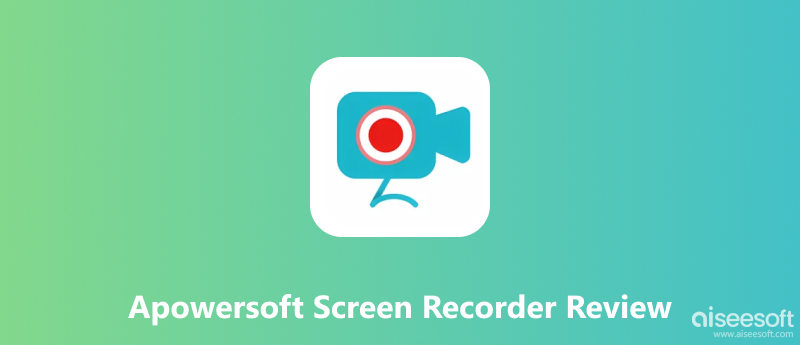
A Free Online Screen Recorder egy webalapú online képernyőrögzítő eszköz. Használhatja bizonyos krómozott lapok, ablakok és a teljes képernyő rögzítésére. Azt is lehetővé teszi, hogy rögzítse a webkamera tartalmát, amikor egy online találkozón vesz részt a Zoom vagy más szoftver segítségével. Még ha nem is használja a kamerát, kézzel is bekapcsolhatja a webkamera opciót.
Egyszerű használat
Az Apowersoft Free Online Screen Recorder világos és egyszerű felülettel rendelkezik. A lehetőségek és a gombok a képernyő közepén láthatók. Mielőtt elkezdené, kattintson és jelölje be a képernyő, a webkamera, a rendszerhang és a mikrofon opciójának aktiválásához. Ez az áttekinthető felület lehetővé teszi, hogy bárki, még a képernyőrögzítő szoftver teljesen új felhasználója is, egyszerű kattintással befejezze a műveletet.
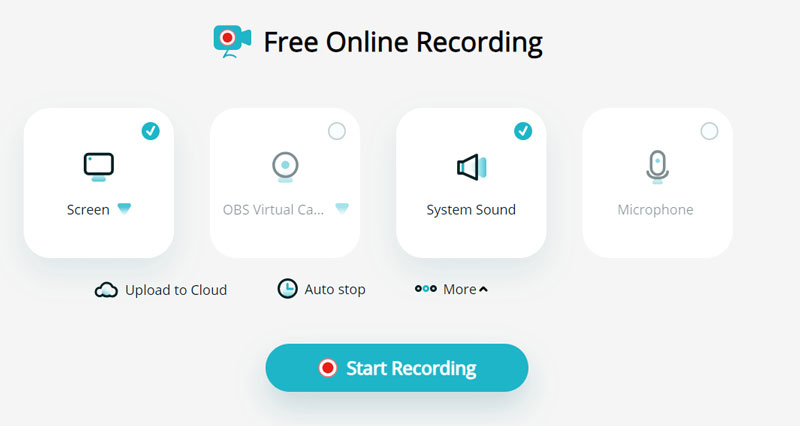
Világos útmutatás minden lépéshez
A weboldal egyszerű útmutatást tartalmaz az esetlegesen felmerülő probléma megoldására. Például a Chrome biztonsági és adatvédelmi irányelvei miatt engedélyeznie kell az online felvevőnek a kamera és a mikrofon bekapcsolását. Ha nem tudja, hogyan kell ezt megtenni, kattintson a kamera gombra, és megjelenik egy kis útmutatás. Azt is észleli, hogy van-e csatlakoztatott webkamerája vagy mikrofonja, és értesíti, ha az eszközök nem elérhetők.
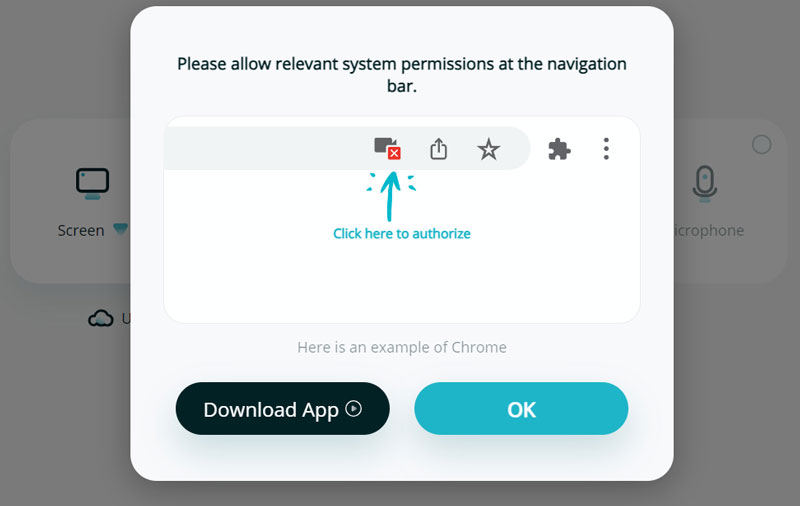
Korlátlan felvételi idő
Ingyenes képernyőrögzítő szoftverként az Apowersoft Free Online Screen Recordernek nincs időkorlátja. Bármilyen tartalmat rögzíthet, ameddig csak szükséges.
Lehet szervizelni
A felhőalapú videókezelés az Apowersoft Free másik funkciója Online képernyőfelvevő. A rögzítés után a videót a helyi lemezre mentheti eredeti WebM-profilként, vagy mentheti MP4 formátumban. Emellett rákattinthat a Feltöltés gombra a felhőszolgáltatóba, és bejelentkezhet fiókjába. Ezután áttekintheti a felvételi előzményeket, és kezelheti a videót.
Bár korlátlan rögzítési időt ír, előfordulhat, hogy a hosszú ideig tartó felvételt nem lehet sikeresen menteni a böngésző memóriakorlátai miatt.
A rögzítés előtt nincs olyan extra választási lehetőség, mint a formátum, a felbontás vagy más paraméterek. Csak korlátozott lehetőségek vannak felsorolva az Ön számára. Ha az egyszerű rögzítést használod, ez jó pont lenne, de ha magasabb az igényed, előfordulhat, hogy nem felel meg az igényeidnek.
Emellett van néhány redundáns művelet is. Például, miután a rendszerhang rögzítése lehetőségre kattint, újra be kell kapcsolnia a rendszerhangot a teljes képernyős mód kiválasztásakor. A rögzítési lehetőség alatt található néhány eszközgomb, de mindegyik gomb ugyanazt az ablakot mutatja, amely az APP letöltését javasolja, ami kissé bosszantó.
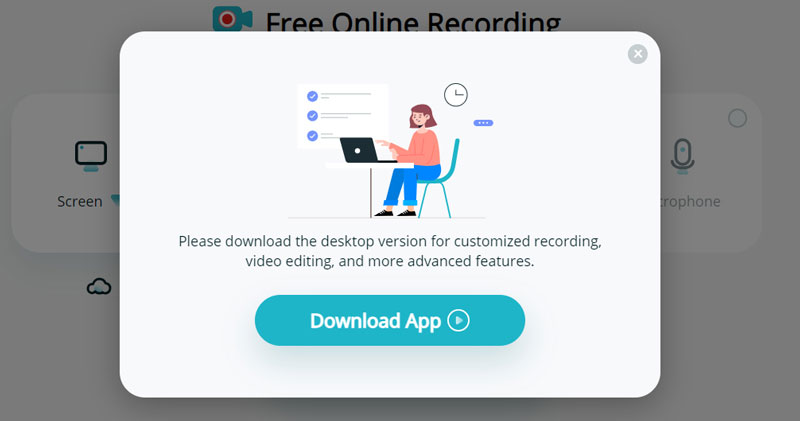
A jobb oldali sávban sok szerkesztőeszközt találhat. A kattintás után új weboldalra lép, és szerkesztheti. Ha másik eszközt szeretne használni, akkor azt le kell töltenie, és új ablakban kell feltöltenie. Ez a kialakítás ismételt működést eredményez, és lelassítja a számítógépet túl sok oldal futtatása miatt.
Igen ám, de az összes képernyőnek egy számítógéphez kell csatlakoznia kiterjesztett monitorként; ebben az esetben a szokásos lépésekkel több képernyőt is rögzíthet.
Ellenőrizze, hogy bekapcsolta-e a hangszórót, vagy nem túl kicsi a hangerő. Nyissa meg a szoftvert, és ellenőrizze, hogy aktiválta-e a rögzítő rendszer hangja vagy mikrofon. Ha több hangbemeneti eszköze van, győződjön meg arról, hogy a működőt válassza.
Ellenőrizze, hogy a megfelelő régiót választotta-e ki a rögzítéshez. Ha az importált videót dolgozza fel, győződjön meg arról, hogy az elérhető formátum ehhez a szoftverhez, vagy konvertálnia kell MP4 formátumba.
Előfordulhat, hogy az Apowersoft Free Online Screen Recorder nem teljesít megfelelően a számítógépén. Ebben az esetben vessen egy pillantást az ApowerRec asztali verziójára, amelyet korábban Screen Recorder Pro-nak hívtak. Az Apowersoft cég frissítette a régi Apowersoft Screen Recorder Pro-t ApowerRec-re, és hozzáadott egy új oldalt, de nem módosította vagy törölte a régi oldalt.
Az ApowerRec 5 felvételi móddal rendelkezik: rögzítő képernyő, felvételi ablak, hangfelvétel, webkamera rögzítése és játék rögzítése. A videó minőségét tekintve választhat eredeti, nagy és szabványos felbontást. A bitrátát 60 fps-ig is testreszabhatja. Ezenkívül 10 formátumban rögzíthet vízjel nélkül.
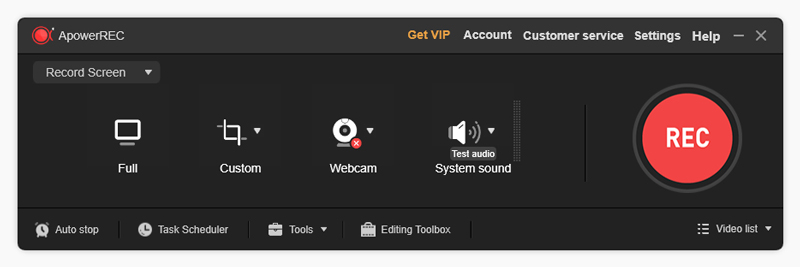
Gazdag rögzítési módok
Több felvételi móddal rendelkezik, mint az online verziók, például játékrögzítés, webkamerás felvétel és hangrögzítés. Az online képernyőfelvevők aligha tudnak videót rögzíteni, mert ez némi internethasználatot igényel, és hatással lesz az online játékokra. Ebben az esetben használhatja az asztali verziót. Emellett az ApowerRec lehetővé teszi webkamerás vagy hangfelvételek rögzítését képernyőképek rögzítése nélkül.
Megjegyzés hozzáadása a felvételhez
Ha oktató vagy oktatóvideót szeretne készíteni, a belső kommentár eszközzel megrajzolhatja és kiemelheti a tartalmat a képernyőn. A mikrofonbemenettel együtt jobb oktatóvideót készíthet.
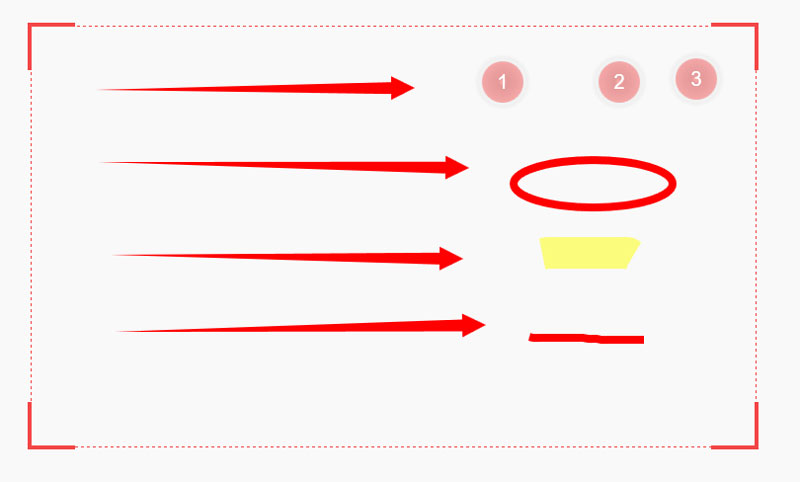
Videó szerkesztése rögzítés után
Ha javítani szeretné a felvételt, vághatja, levághatja, és vízjelet adhat hozzá. Az AI-eszközöket is használhatja feliratok hozzáadásához, összefoglalók készítéséhez, beszéd szöveggé alakításához stb.
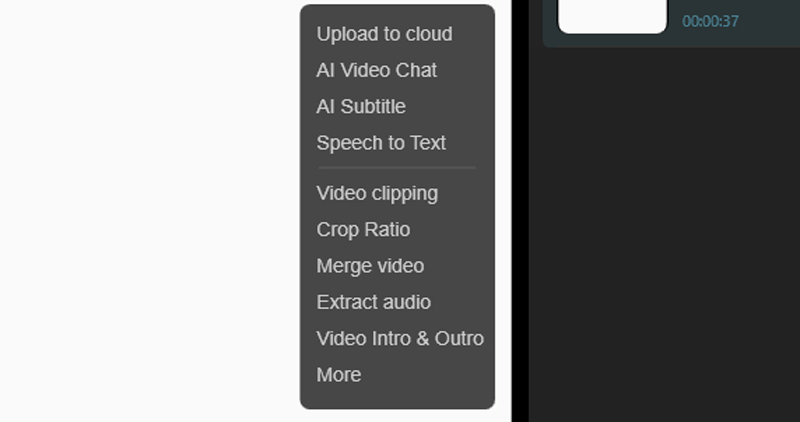
Az első az Apowersoft Screen Recorder időkorlátja. Ez a szoftver csak 1 perc ingyenes felvételt tesz lehetővé, és automatikusan leáll.
Másodszor, a legtöbb ember több ablakot nyit meg, és több szót dolgoz fel egyszerre. De amikor befejezem a felvételt, vagy megnyitom az ApowerRec valamelyik beállítási oldalát, az új ablakok mindig teljes méretűek, és blokkolják az összes többit. Felvétel közben az eszközt csak az Esc gomb megnyomásával tudom kikapcsolni a billentyűzeten.
Végül korlátozott számú ingyenes eszközei vannak. A videóvágás, vágás és egyéb funkciók csak a regisztrált verzióban érhetők el. Sőt, 2 különböző rendelési rendszerrel rendelkezik, egy a képernyőrögzítéshez, egy pedig az AI-eszközökhöz. És az Apowersoft Screen Recorder ára is egy kicsit magas. Három csomag létezik: 3 USD havonta, 19.95 USD évente és 39.95 USD egész életen át. Ami az AI-eszközöket illeti, minden alkalommal 69.95 dollárt kell fizetnie egy kreditért.
Ha másik képernyőrögzítő alternatívát keres, itt van egy lehetőség: Aiseesoft Képernyőfelvevő. Az ügyfelek kedvelik, és sok jó megjegyzést kap. Az Apowersoft Screen Recorder által birtokolt alapvető felvételi mód mellett az Aiseesoft Screen Recorder támogatja a pillanatfelvételek készítését és a telefonok rögzítését is. Több eszközt is élvezhet a rögzítés során, mint például a rajzolás, a szöveg hozzáadása és a képek beszúrása. Az Aiseesoft Screen Recorder részletesebb beállításokkal is rendelkezik a videokimenethez, mint például a mintavételezési gyakoriság és a csatornák. Ezenkívül támogatja a magas, akár 120 képkocka/mp sebességű felvételt is.
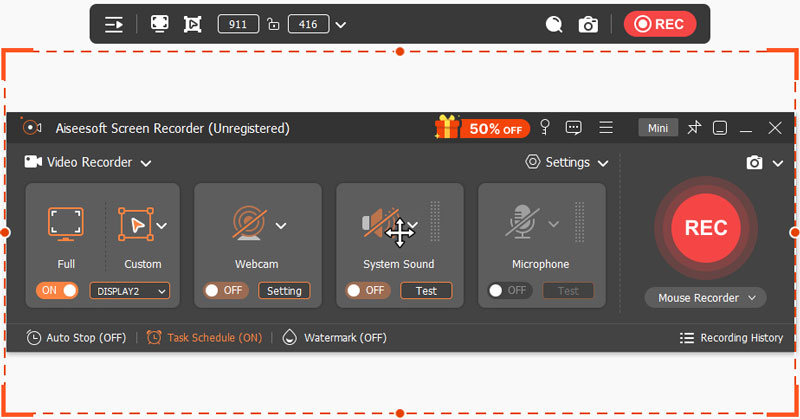

Letöltések
100% biztonságos. Nincsenek hirdetések.
100% biztonságos. Nincsenek hirdetések.
Ingyenes az Apowersoft Screen Recorder?
Az online eszköz teljesen ingyenes, de az asztali verzió nem ingyenes; meg kell rendelnie, hogy teljes körűen megtapasztalhassa. Havi 19.95 USD-ért, évente 39.95 USD-ért rendelhet, vagy 69.95 USD-t fizethet egy életre szóló licencért.
Biztonságos az Apowersoft Screen Recorder?
Igen, ez az. Az Apowersoft Screen Recorder tiszta szoftver. Azt is ígéri, hogy megvédi a felhasználó adatait. A videód csak mesterséges intelligencia feldolgozás céljából lesz feltöltve a szolgáltatóhoz.
Melyik képernyőrögzítő teljesen ingyenes?
Sok ingyenes képernyőrögzítő létezik. Például az OBS Studio és a ScreenRec segítségével ingyenesen rögzíthet képernyőket.
Következtetés
Az Apowersoft Screen Recorder online és asztali verziója egyaránt remek eszköz video- és hangrögzítéshez. Miután elolvasta ezt Az Apowersoft Screen Recorder áttekintése, jobban ismerheti az előnyeiket és hátrányaikat. Ha nem elégedett mindkét verzióval, Aiseesoft Képernyőfelvevő is jó választás lehet. Segítségével képernyőképeket készíthet, és jobb minőségű és képkockasebességű videót készíthet.

Az Aiseesoft Screen Recorder a legjobb képernyő-felvevő szoftver bármilyen tevékenység rögzítéséhez, például online videók, webkamera hívások, játékok a Windows / Mac rendszeren.
100% biztonságos. Nincsenek hirdetések.
100% biztonságos. Nincsenek hirdetések.